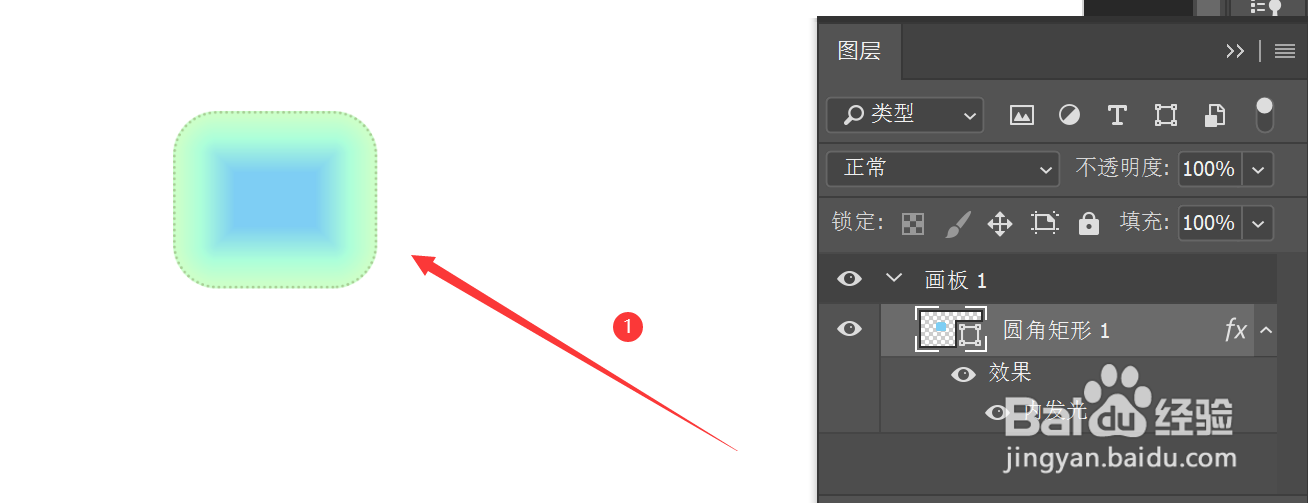1、新建画板打开ps软件,点击新建
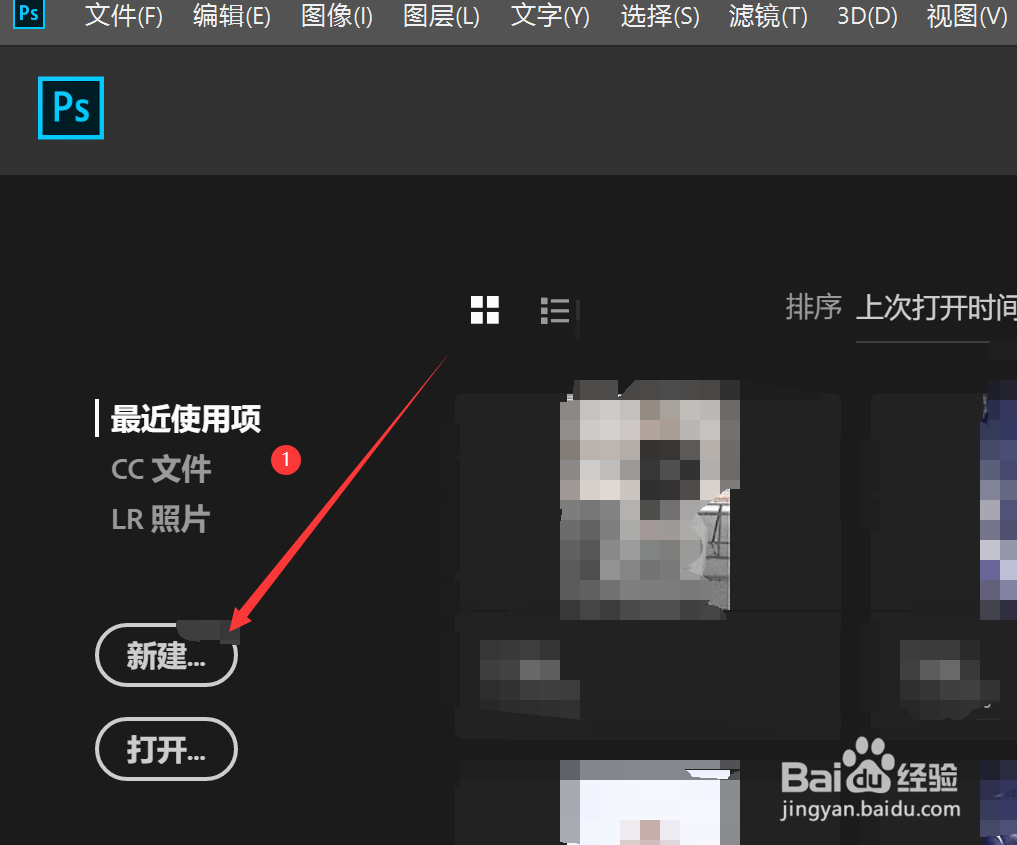
2、在弹出的新建文档页面中点击Web—>选择Web最常见的尺寸,点击创建

3、选择圆角矩形工具在左侧工具栏中选择圆角矩形工具—>在圆角矩形工具上方选项卡中点击选择形状效果
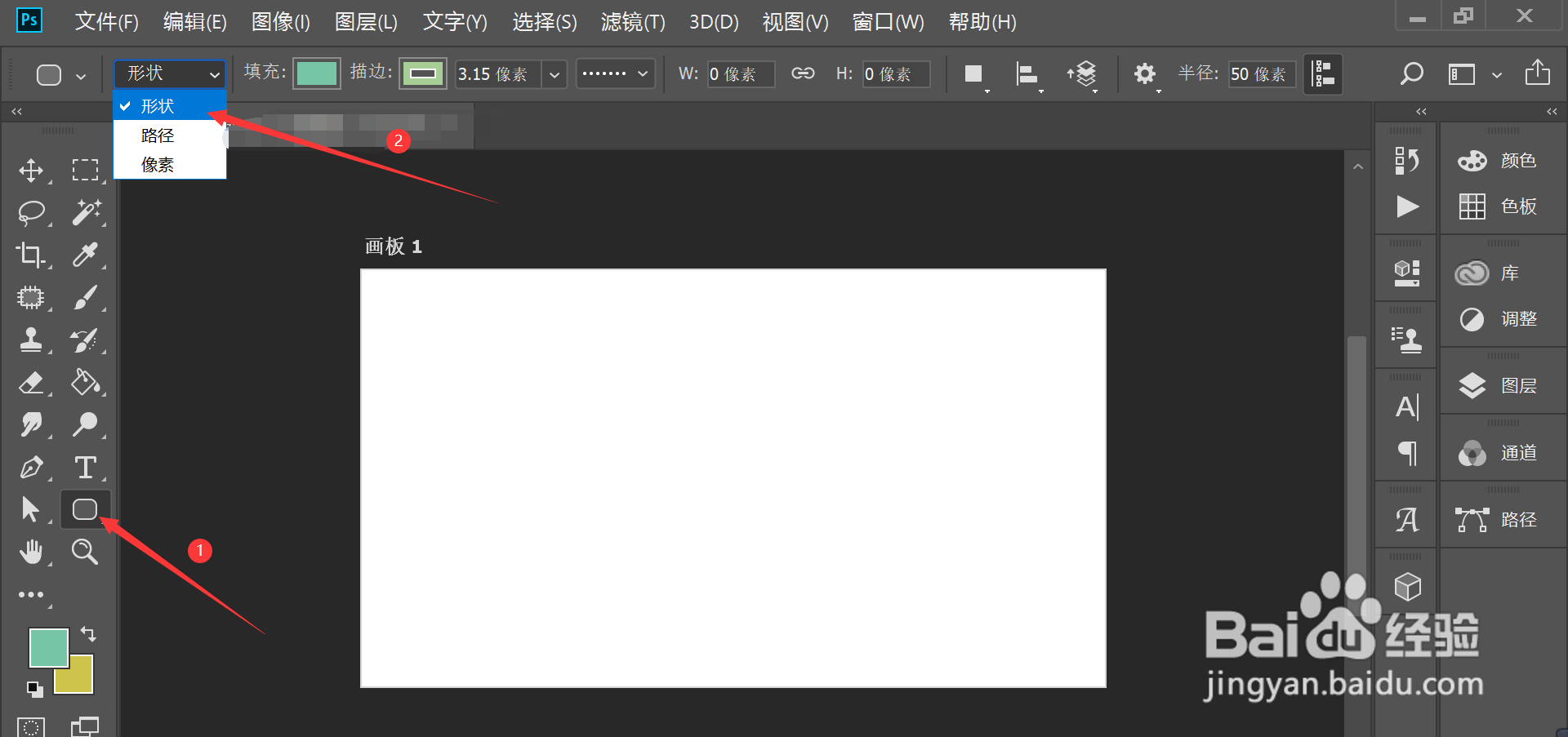
4、绘制形状拖拽鼠标,在画板上绘制形状
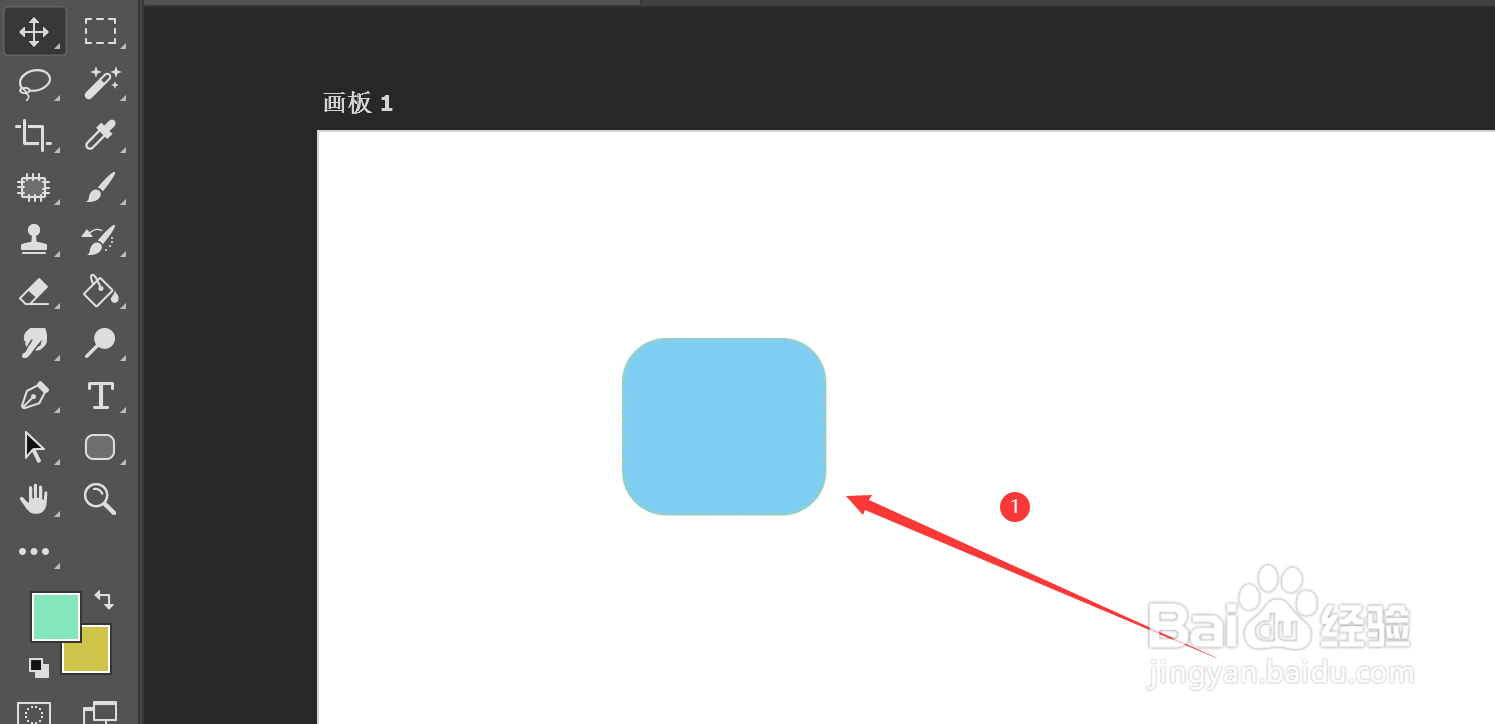
5、添加内发光样式在图层文本框中选中需要操作的图层—>点击图层文本框下方的添加图层样式—>在弹出的选项卡中选择内发光
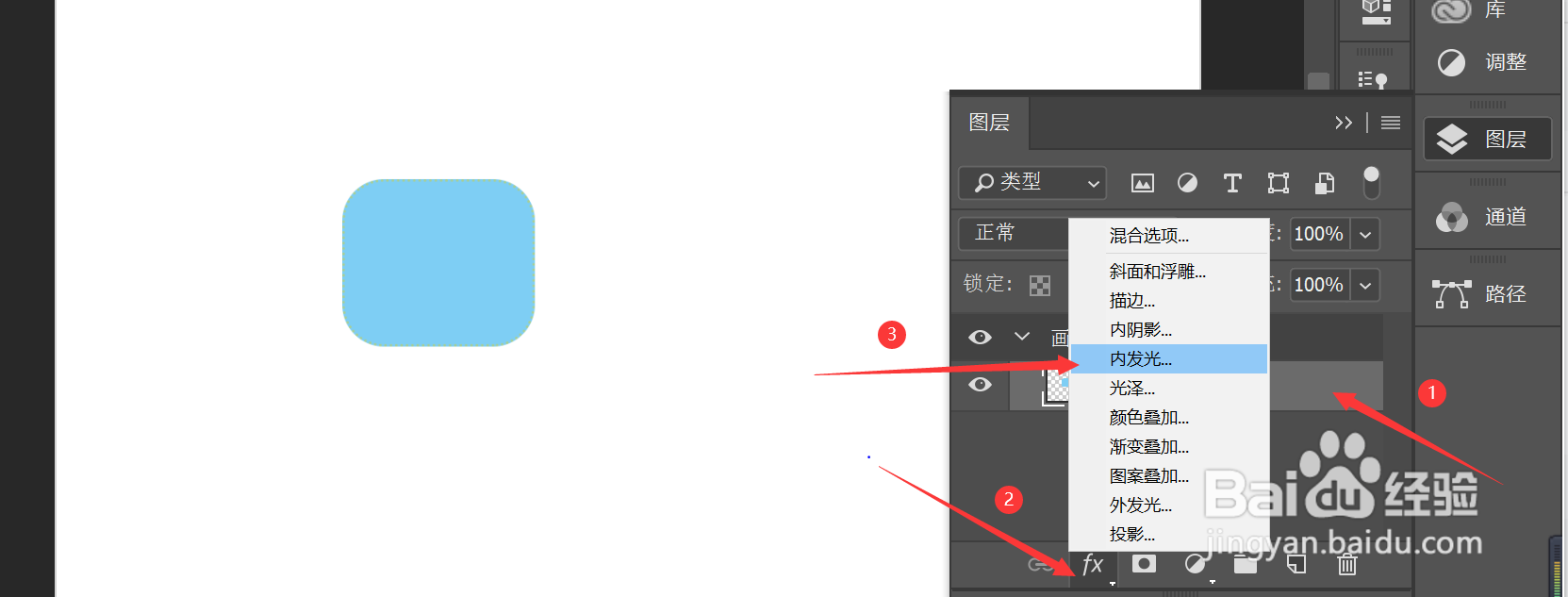
6、更改样式选项在弹出图层样式文本框中点击内发光—>更改混合模式为线性光,颜色为黄色,方法为精确,阻塞为10%左右,大小为70像素左右,可根据需要更改内发光效果,更改完成,点击确定即可
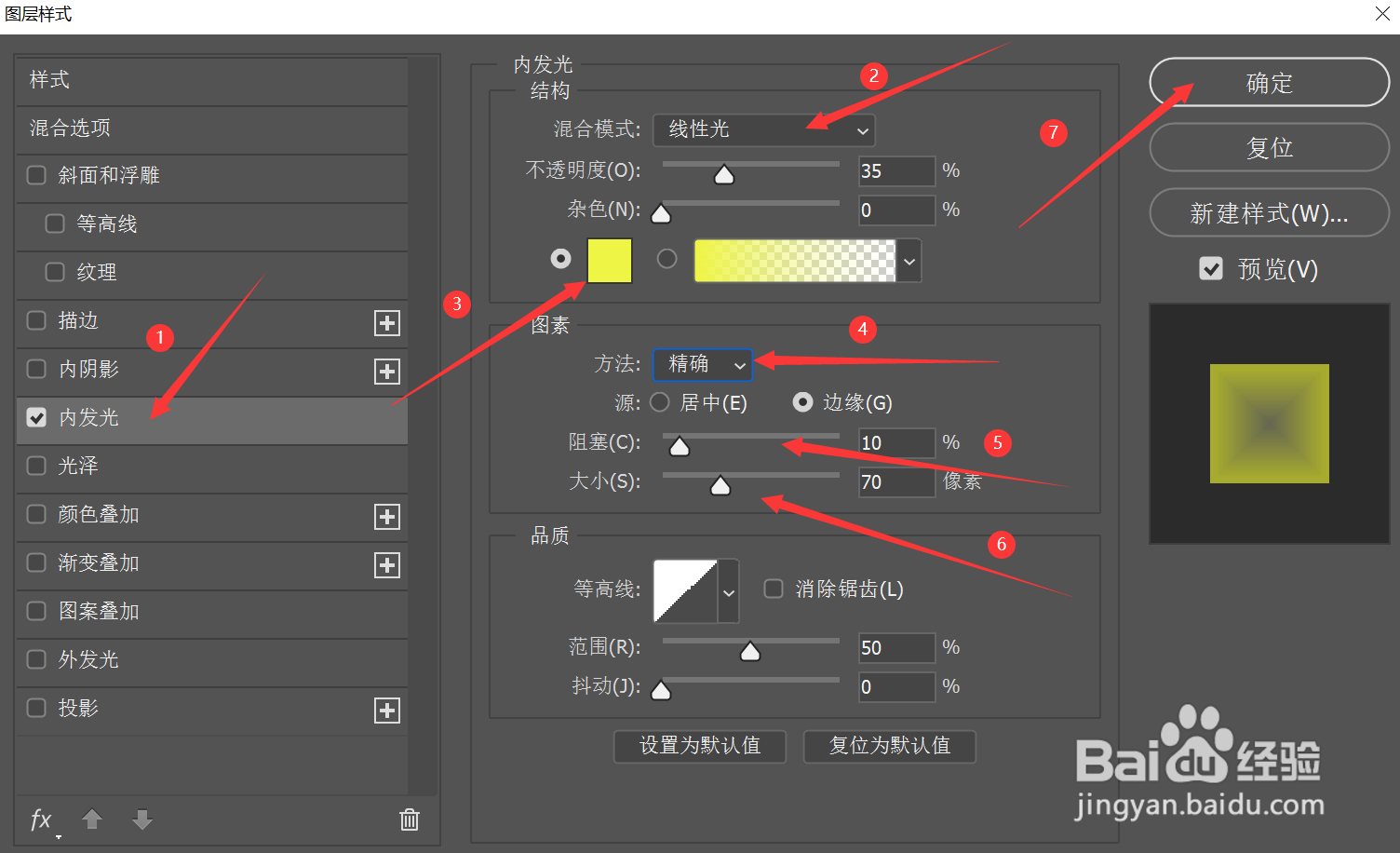
7、更改完成后,形状具有内发光效果